Скачать настольное приложение Amazon Photos
Вещи значительно изменились за последние несколько лет. Несколько лет назад мы обновили наш жесткий диск/твердотельный накопитель, чтобы хранить больше медиафайлов. В наши дни люди редко обновляют свои системы хранения, поскольку у них есть облачные сервисы хранения фотографий.
Если вы не знаете, сервисы облачного хранилища фотографий позволяют создавать резервные копии, хранить, делиться и получать доступ к вашим фотографиям с любого устройства. Одним из лучших примеров облачных сервисов хранения фотографий является Google Photos, который встроен в смартфоны Android.
Google Photos — один из многих на рынке, предлагающих бесплатные услуги хранения фотографий; у него много конкурентов, таких как Dropbox, Amazon Photos и т. д.
В этой статье мы обсудим Amazon Photos и то, как вы можете установить его на свой компьютер. Давайте изучим все, что касается Облачный сервис Amazon Photos.
Программы для Windows, мобильные приложения, игры - ВСЁ БЕСПЛАТНО, в нашем закрытом телеграмм канале - Подписывайтесь:)
Что такое Amazon Photos?

Amazon Photos — это служба хранения фотографий предназначен для подписчиков Amazon Prime. Тем не менее, у него также есть бесплатный план, предлагающий ограниченное пространство в облачном хранилище для хранения ваших ценных изображений и видео.
Amazon Photos менее популярен, чем Google Photos или аналогичные сервисы; потому что Amazon никогда не продвигал его должным образом. Служба хранения фотографий нуждается в большем количестве показов, чтобы начать работу.
Если говорить о функциях, приложение Amazon Photos может хранить фотографии и видео с вашего компьютера, телефона или любых других поддерживаемых устройств, подключенных к Интернету.
Как только вы загрузите фотографии или видео в службу хранения фотографий, вы сможете получить к ним доступ с любого устройства. Вы должны войти в Amazon Photos на совместимых устройствах и вернуть воспоминания.
Скачать настольное приложение Amazon Photos
Если у вас есть учетная запись Amazon или вы являетесь подписчиком Prime, вы можете загрузить и установить приложение Amazon Photos на свой рабочий стол.
Настольное приложение Amazon Photos позволяет создавать резервные копии и упорядочивать фотографии с компьютера или мобильных устройств.
Приложение бесплатно для всех пользователей, но участники Prime получают дополнительные преимущества, например, больше места для хранения. Вот как скачать Amazon Photos для рабочего стола.
1. Сначала откройте свой любимый веб-браузер и посетите этот веб-страница. Далее нажмите на кнопку ‘Получить приложение‘ кнопка.
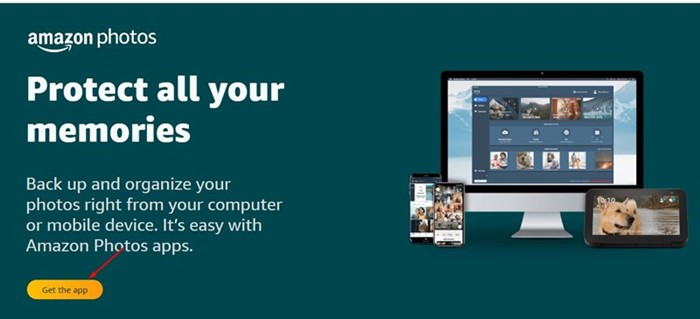
2. Будет загружен установщик Amazon Photos. Запустите установщик и нажмите кнопку Установить кнопка.
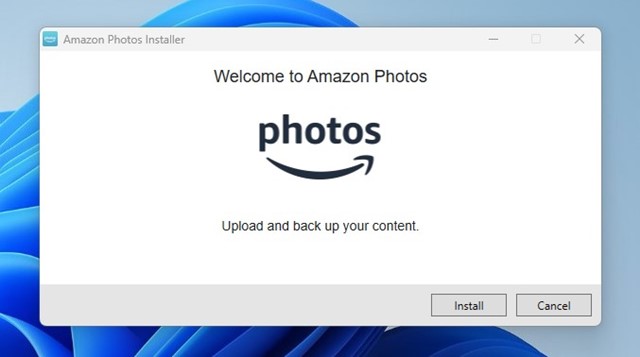
3. Теперь вам нужно подождать, пока настольное приложение Amazon Photos загрузится и установится на ваш компьютер.
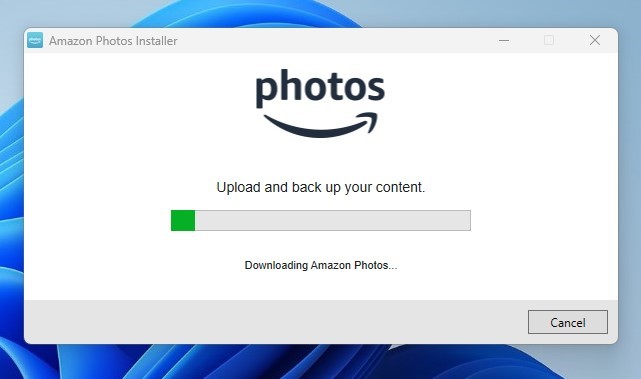
4. После установки приложение запустится автоматически и попросит вас Войти. Введите учетные данные своей учетной записи Amazon и нажмите кнопку «Войти».
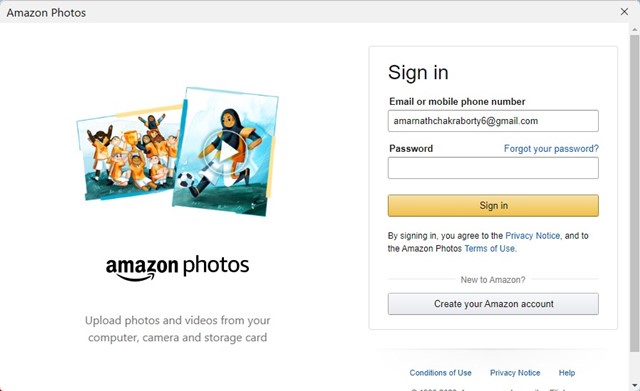
5. Теперь вы увидите экран приветствия. Вы можете пройти настройку или нажать Sустановка кипа кнопка.
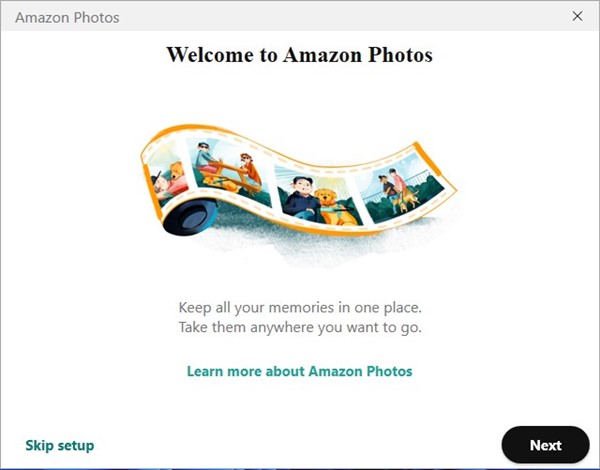
6. Наконец, после установки вы увидите основной интерфейс Amazon Photos Настольное приложение.
Вот и все! Вот как вы можете загрузить настольное приложение Amazon Photos на свой компьютер.
Как настроить резервное копирование рабочего стола Amazon Photos
Если вы используете бесплатную учетную запись Amazon, вы получите 5 ГБ места для хранения фото и видео. Вы можете хранить свои драгоценные фотографии в облачных сервисах и получать к ним доступ позже с любого устройства, войдя в Amazon Photos.
Чтобы сделать резервную копию фотографий на рабочем столе Amazon Photos, выполните несколько простых шагов, которые мы описали ниже.
1. Откройте настольное приложение Amazon Photos и нажмите «Резервное копирование‘.
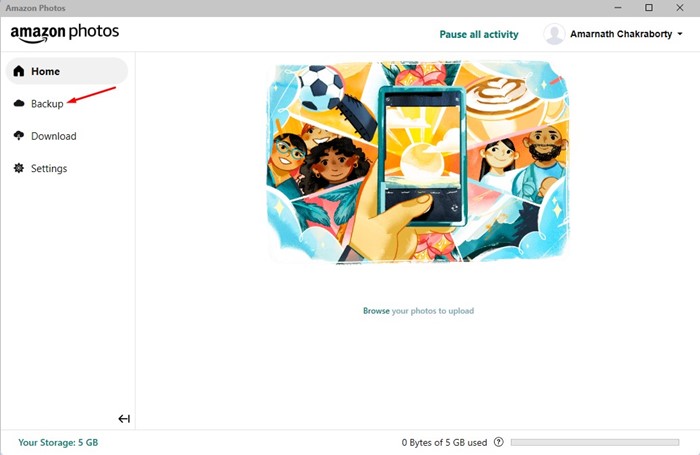
2. На экране резервного копирования вам будет предложено добавить папки, резервные копии которых будут создаваться автоматически. Нажмите «Добавить папку в резервную копию‘ и выберите папки.

3. Затем в настройках резервного копирования выберите место назначения резервного копирования, загрузите изменения и тип файла. Если вы просто хотите сделать резервную копию фотографий, выберите «Фотографии». Вы также можете выбрать резервное копирование ‘Фото + видео‘ или ‘Все‘.
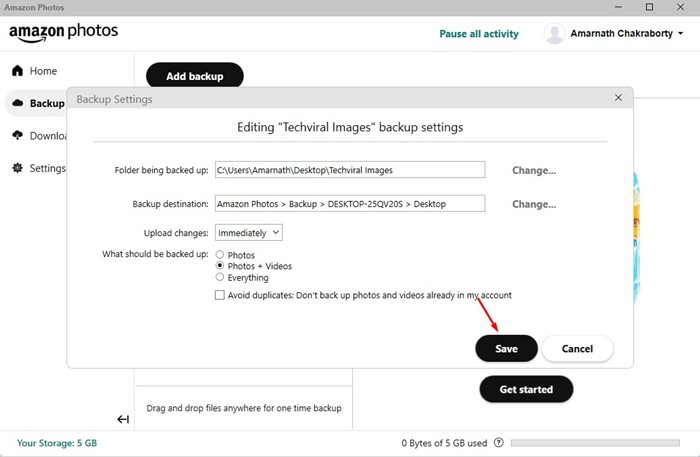
4. После внесения изменений нажмите кнопку Сохранять кнопка.
5. Теперь подождите, пока приложение Amazon Photos для настольных ПК загрузит вашу папку в свое облачное хранилище.
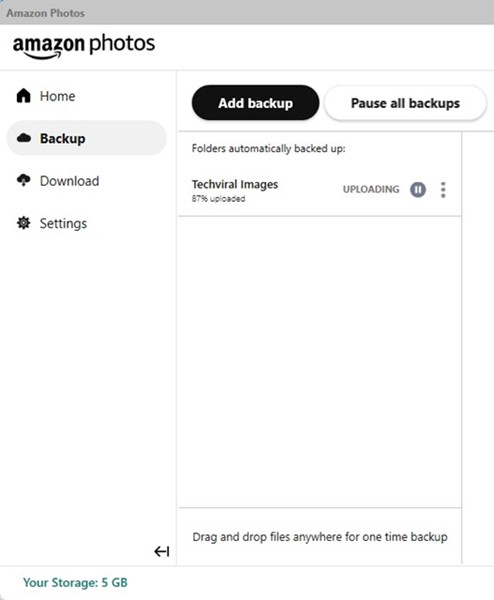
6. Вы увидите ‘Резервное копирование завершено‘сообщение об успешном завершении загрузки.
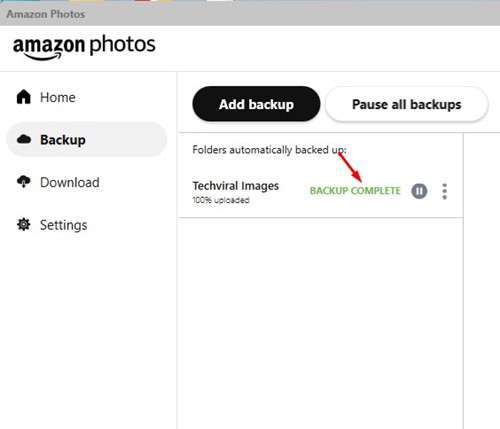
Вот и все! Вот как вы можете настроить и использовать приложение Amazon Photos Desktop. Фотографии и видео, хранящиеся в выбранной вами папке, будут автоматически загружены в Amazon Photos.
Как получить доступ к загруженным фотографиям на Amazon Photos?
Легко получить доступ к загруженным фотографиям и видео. Вам просто нужно использовать приложение Amazon Photos на поддерживаемых устройствах для доступа к вашим медиафайлам.
Приложение Amazon Photos доступно для iPhone, Android, ПК, FireTV и других устройств. Вам необходимо установить приложение или получить доступ к веб-версии Amazon Photos, чтобы просмотреть все свои фотографии и видео.
Вы также можете загружать медиафайлы, хранящиеся в ваших фотографиях Amazon, на свои устройства. Откройте приложение Amazon Photos, выберите медиафайл и выберите «Загрузить».
Может ли кто-нибудь видеть мою учетную запись Amazon Photos?
Только вы можете просматривать медиафайлы, хранящиеся в вашей учетной записи Amazon Photos.т. Однако, если вы намеренно предоставите кому-либо доступ к своей учетной записи Amazon, они смогут увидеть все медиафайлы, загруженные на ваши фотографии Amazon.
В качестве лучшей практики безопасности и конфиденциальности вы должны воздерживаться от передачи своей учетной записи Amazon кому-либо. Однако Amazon Photos позволяет вам обмениваться фотографиями или видео с помощью текстовых сообщений, электронной почты или непосредственно на платформах социальных сетей.
Потеряю ли я фотографии, если отменю Prime Subscription?
Нет, отмена подписки Amazon Prime не приведет к удалению всех ваших загруженных фотографий. Как только учетная запись Prime будет отменена, ваша учетная запись будет переведена на бесплатную версию, и у вас будет 5 ГБ хранилища.
Если в вашей учетной записи Amazon уже хранится более 5 ГБ фотографий и видео, вы по-прежнему можете получать к ним доступ и просматривать их, но вы больше не смогу загрузить.
Вот как легко скачать Amazon Photos для рабочего стола. Мы также поделились инструкциями по настройке и использованию Amazon Photos на ПК. Дайте нам знать, если вам нужна дополнительная помощь по этой теме в комментариях. Также, если статья вам помогла, обязательно поделитесь ею с друзьями.
Программы для Windows, мобильные приложения, игры - ВСЁ БЕСПЛАТНО, в нашем закрытом телеграмм канале - Подписывайтесь:)






